
Samson Garrison
0
1097
31
Après de nombreuses spéculations, le OnePlus 6 est enfin là. Avec un excellent matériel et des fonctionnalités de bout en bout, il ne fait aucun doute que l'appareil a réussi à saisir Rs. Ventes de 100 Crore en seulement 10 minutes. Que ce soit les performances globales, l'appareil photo ou même le mode portrait, le OnePlus 6 est définitivement un sacré appareil. Cependant, après avoir utilisé l'appareil personnellement, j'ai découvert que l'OxygenOS sur le OnePlus 6 cache une tonne d'outils utiles et de fonctionnalités astucieuses, dont l'utilisateur moyen n'est peut-être pas au courant. Eh bien, si vous êtes un utilisateur OnePlus 6, lisez la suite, car nous vous montrons 15 des meilleurs trucs et astuces OnePlus 6 que vous devez absolument savoir:
Cool OnePlus 6 Fonctionnalités, trucs et astuces
1. Activer / Désactiver le Notch
Le Notch est la tendance actuelle, et que vous le vouliez ou non, le OnePlus 6 embrasse le Notch. Cela étant dit, il vous permet également de personnaliser si vous souhaitez afficher l'encoche ou non. Eh bien, si vous êtes quelqu'un qui veut désactiver l'encoche, allez simplement Paramètres -> Affichage -> Affichage Notch. Vous pouvez maintenant choisir d'activer ou de désactiver l'encoche en fonction de vos préférences.
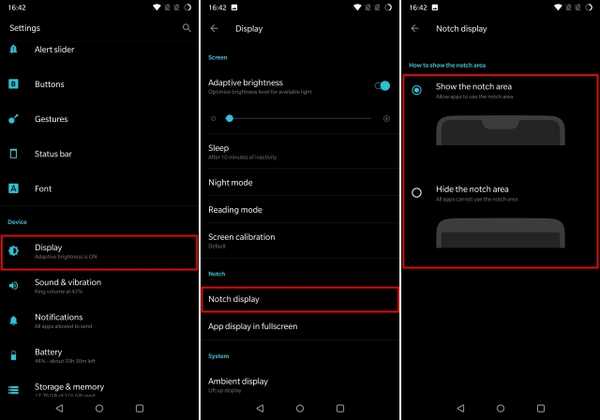
2. Utiliser la navigation gestuelle
Initialement introduit sur le OnePlus 5T, le OnePlus 6 dispose du mode de navigation gestuelle de l'entreprise qui vous permet de naviguer facilement dans votre appareil. Pour activer la navigation gestuelle sur votre OnePlus 6, suivez les étapes ci-dessous:
1. Tout d'abord, dirigez-vous vers Paramètres -> Boutons -> Barre de navigation et gestes.
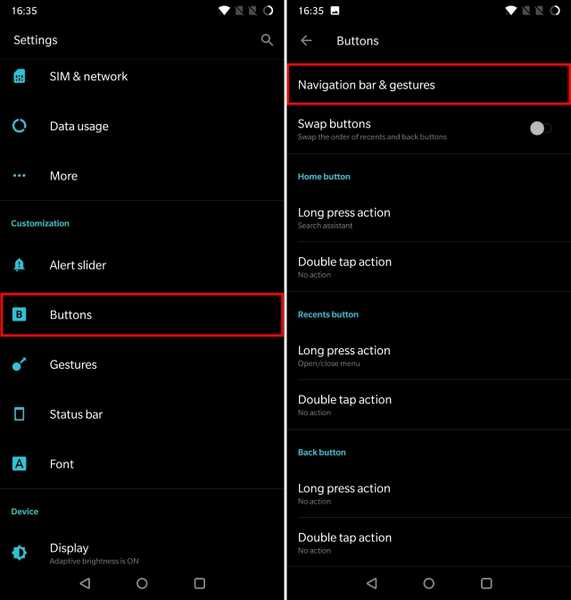
2. Maintenant, appuyez sur "Gestes de navigation".
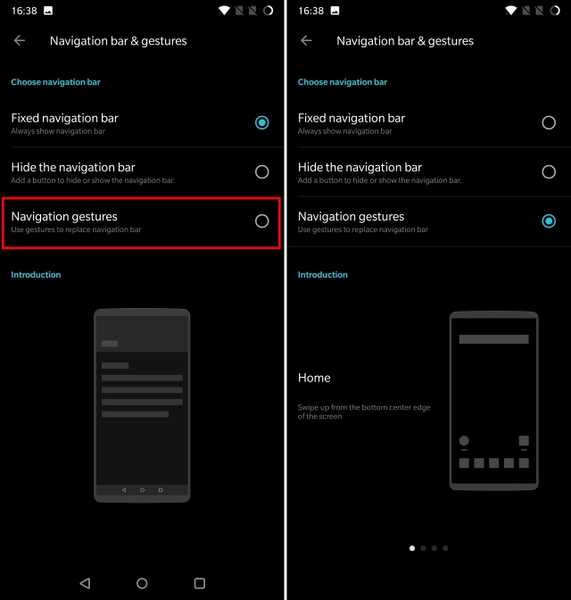
Et c'est tout. Vous pouvez désormais utiliser des gestes sur votre OnePlus 6 pour naviguer dans l'appareil. Voici les gestes pris en charge sur votre appareil:
- Balayez vers le haut depuis le centre de l'écran pour rentrer chez vous.
- Balayez vers le haut depuis le centre de l'écran et maintenez pour les applications récentes.
- Balayez vers le haut depuis le bord gauche ou droit de l'écran pour revenir en arrière.
3. Personnalisez divers gestes
Le OnePlus 6 est livré avec OxygenOS qui prend en charge plusieurs gestes pour votre appareil. Dirigez-vous simplement vers Paramètres -> Gestes, et vous avez une pléthore de gestes à votre disposition. Vous pouvez utiliser cette page de paramètres pour activer la capture d'écran à trois doigts et appuyer longuement sur le capteur d'empreintes digitales pour capturer une image.
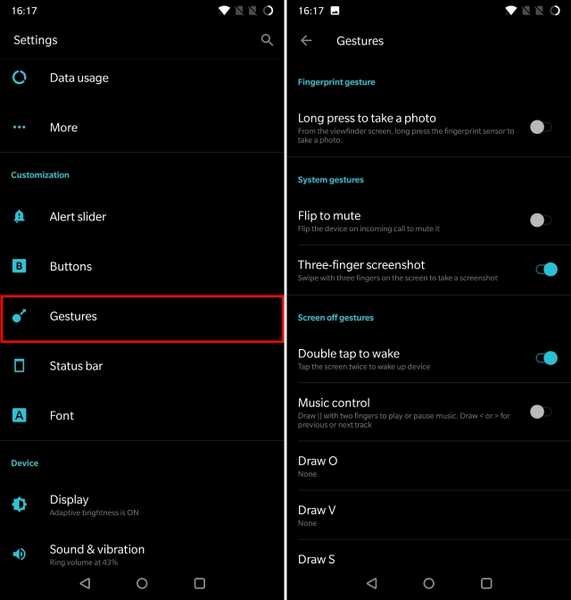
De plus, le OnePlus 6 prend également en charge le double tap pour se réveiller, ainsi que la possibilité de dessiner certains alphabets sur l'écran de verrouillage pour lancer des applications spécifiques. Assez cool, tu ne penses pas?
4. Enregistrez des vidéos en super ralenti
Une autre caractéristique phare du OnePlus 6 est qu'il est livré avec la possibilité d'enregistrer de très bonnes vidéos au ralenti. Avec le OnePlus 6, vous pouvez enregistrer des vidéos au ralenti dans [email protected] ou [email protected] Pour ce faire, ouvrez l'application Appareil photo et faites glisser votre doigt du bas vers le haut. Maintenant, appuyez sur le "Ralenti" pour enregistrer des vidéos au ralenti.
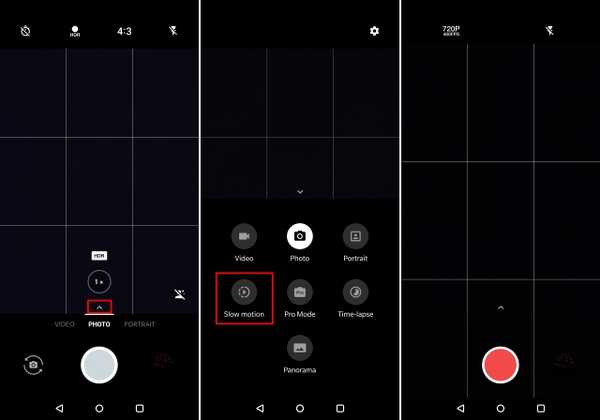
5. Personnalisez les formes bokeh
Le mode portrait sur le OnePlus 6 est très bon, sans aucun doute. Mais ce qui est étonnant, c'est la façon dont l'appareil vous donne également la possibilité de personnaliser les formes Bokeh. Oui c'est vrai. À l'aide du OnePlus 6, vous pouvez personnaliser la forme des objets lumineux qui deviennent flous en arrière-plan. Tout d'abord, ouvrez l'application Appareil photo et sélectionnez le mode Portrait, puis appuyez sur l'icône Bokeh en haut à droite comme indiqué dans l'image. Et c'est tout, vous obtiendrez maintenant le option pour transformer les objets lumineux en cercles, coeurs et étoiles.
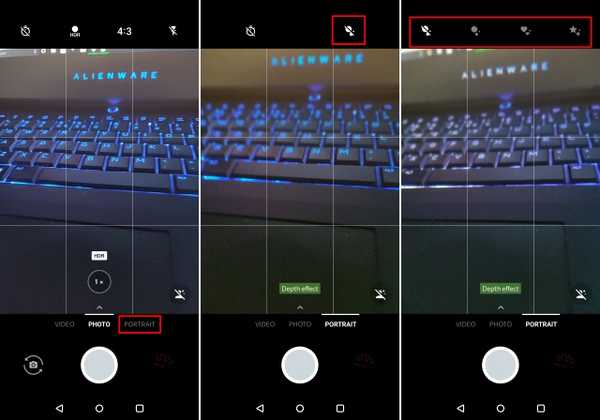
6. Utiliser le mode de jeu
L'un des ajouts majeurs avec le OnePlus 6 est les améliorations apportées au mode de jeu. Le mode de jeu est essentiellement le lanceur de jeux innovant de OnePlus qui libère essentiellement la RAM de votre appareil pour garantir que vos jeux fonctionnent plus rapidement. De plus, le mode de jeu peut également fournir un boost de réseau à vos jeux, réduisant ainsi le ping lorsque vous jouez en ligne avec vos amis..
1. Pour activer cette fonctionnalité, rendez-vous sur Paramètres -> Avancé -> Mode de jeu.
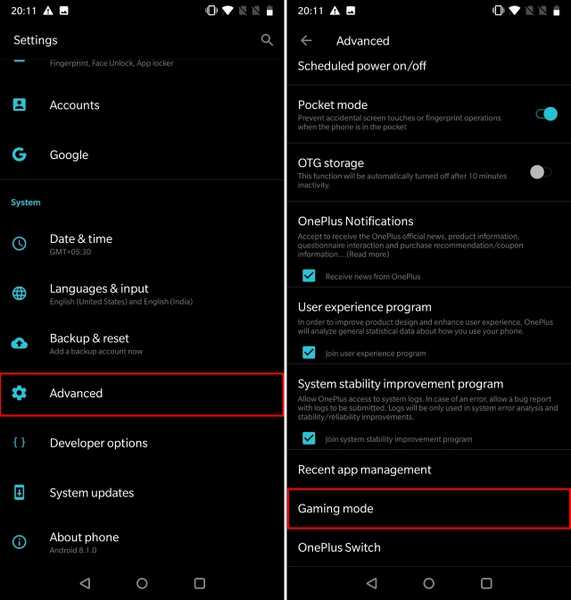
2. Maintenant, appuyez sur "Ajouter des applications pour le mode Jeu". Tu peux maintenant sélectionnez simplement les jeux vous souhaitez activer le mode de jeu pour.
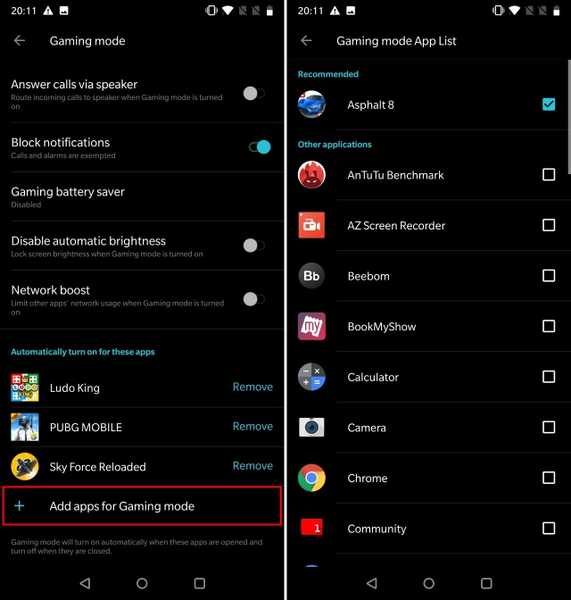
7. Activer le mode de lecture
Bien qu'il existe déjà un mode nuit sur le OnePlus 6 pour utiliser votre appareil la nuit, la société a également inclus une option de mode de lecture pour ceux d'entre vous qui aiment lire des livres sur leur appareil mobile. Fondamentalement, il ajuste la température de couleur de l'écran et l'étalonne pour la lecture de texte en fonction de l'environnement, en utilisant les conditions de lumière ambiante. Pour activer le mode de lecture sur votre appareil OnePlus, rendez-vous sur Paramètres -> Affichage -> Mode de lecture, et activez la bascule à côté de "Activer le mode lecture".
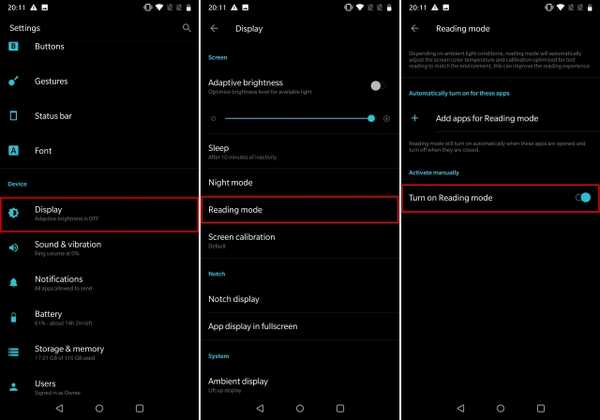
De plus, vous pouvez également ajouter des applications spécifiques pour lesquelles le mode Lecture sera automatiquement activé.
8. Utilisez App Locker
La confidentialité est une chose qui nous préoccupe tous. Je connais une tonne d'utilisateurs qui téléchargent des casiers d'applications spécifiques à partir du Play Store pour mieux protéger leurs applications. Mais que faire si je vous disais que OnePlus a fourni une méthode propriétaire pour cela? Oui, c'est vrai, l'OxygenOS du OnePlus 6 est livré avec une fonction App Locker incluse. Dirigez-vous simplement vers Paramètres -> Écran de sécurité et de verrouillage -> App Locker.
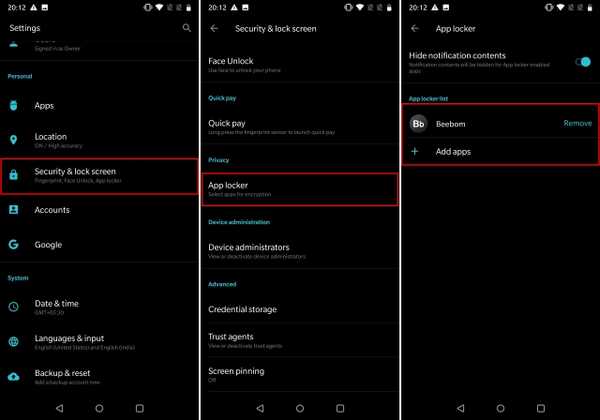
Ici, vous pouvez ajouter les applications que vous souhaitez verrouiller. Si vous avez déjà configuré une méthode de verrouillage (code PIN, mot de passe ou schéma), App Locker l'utilisera pour verrouiller vos applications. Sinon, App Locker vous invitera à définir un mot de passe spécifique pour vos applications verrouillées.
9. Afficher la vitesse du réseau dans la barre d'état
Je sais que certains d'entre vous apprécient vraiment ce compteur de vitesse réseau dans la barre d'état qui s'affiche sur les appareils Xiaomi exécutant MIUI. Heck, nous avons même écrit un article pour vous les gars sur la façon d'afficher l'activité du réseau dans la barre d'état sur n'importe quel appareil Android. Mais bien que cela utilise une application tierce, OxygenOS de OnePlus est livré avec la fonctionnalité intégrée. Oui c'est vrai. Dirigez-vous simplement vers Paramètres -> Barre d'état, et activez la bascule à côté de "Afficher la vitesse du réseau".
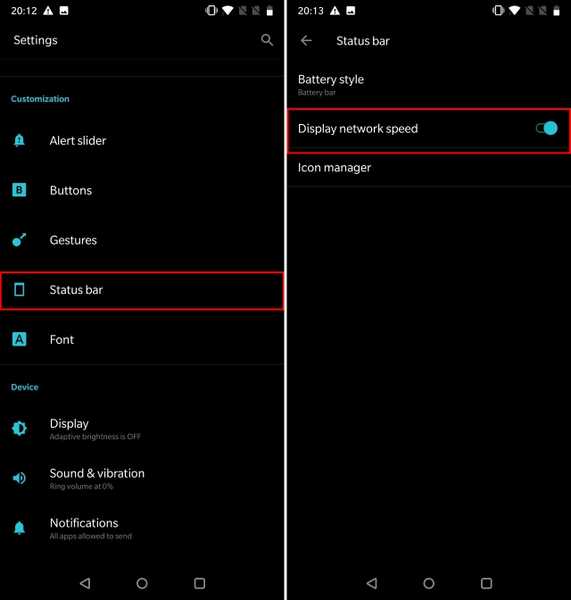
10. Activer le stockage OTG
OnePlus 6 est proposé dans des options de stockage de 64 Go et 128 Go, la variante de 256 Go étant réservée à l'édition spéciale Avengers. Malheureusement, il ne prend pas en charge les cartes microSD, ce qui est décevant pour ceux d'entre vous qui souhaitent étendre facilement le stockage. Cela étant dit, il vient avec la meilleure chose suivante, à savoir la prise en charge de l'USB OTG. Oui, c'est vrai, vous pouvez facilement connecter une clé USB à votre OnePlus 6 via le port USB Type-C pour accéder aux données et étendre votre stockage lors de vos déplacements. Cependant, vous devez activer cette fonctionnalité à partir des paramètres. Pour ce faire, allez à Paramètres -> Avancé, et activez la bascule à côté de "Stockage OTG".
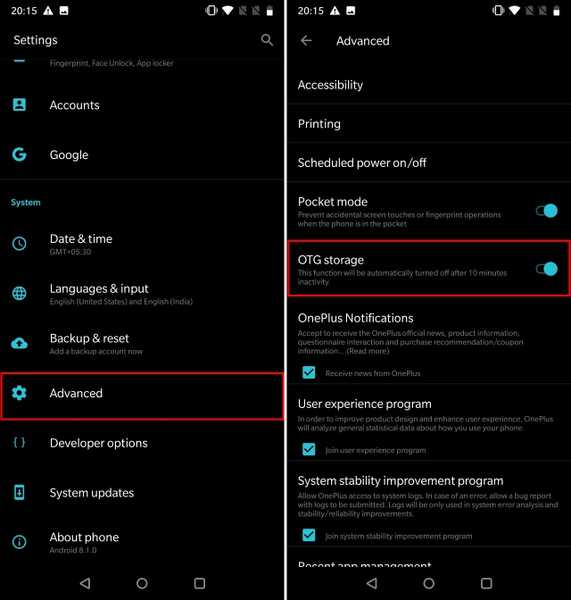
11. Activer le mode Pro dans l'appareil photo
Le OnePlus 6 dispose actuellement de certains des meilleurs matériels de caméra disponibles sur le marché. Le téléphone vous permet également de tirer pleinement parti de ce matériel en vous offrant un mode Pro complet. Vous pouvez utiliser l'appareil photo pour régler manuellement l'ISO, le taux d'obturation, l'ouverture, etc. Pour activer le mode Pro sur votre OnePlus 6, ouvrez l'application Appareil photo et faites glisser votre doigt du bas vers le haut. Maintenant, appuyez sur le "Le mode Pro" pour accéder aux commandes manuelles de la caméra.
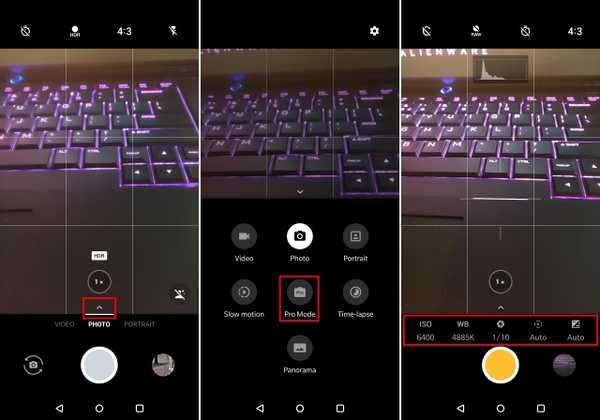
12. Désactiver le mode beauté
Le OnePlus 6 est livré avec un mode Beauté pour rendre votre visage plus beau dans les images qu'il capture. Cependant, tout le monde n'est pas fan de cette fonctionnalité. Pour désactiver le mode Beauté, il suffit de ouvrez l'application Appareil photo et appuyez sur l'icône du mode Beauté en bas à droite. Juste faites glisser le curseur pour ajuster les filtres que l'IA de la caméra ajoutera, ou faites-le glisser à l'extrême gauche pour l'éteindre complètement.
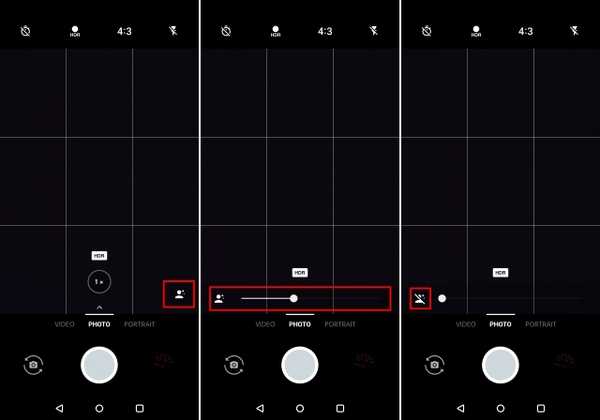
De plus, si vous le souhaitez, vous pouvez désactiver complètement cette fonctionnalité. Juste glissez du bas vers le haut dans l'application appareil photo et appuyez sur l'icône Paramètres. Ensuite, désactivez simplement la bascule à côté de "Mode beauté de la caméra arrière". Et c'est tout. Le mode beauté n'apparaîtra plus sur votre écran.
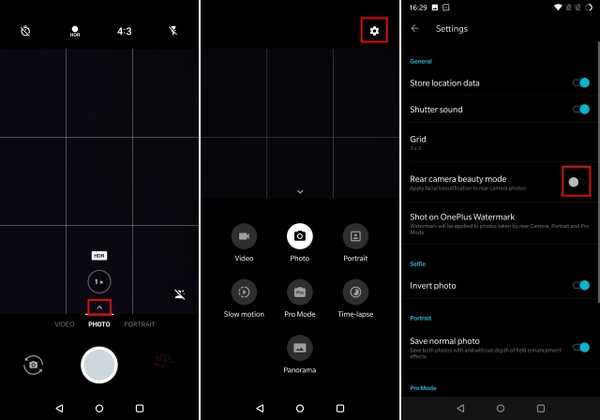
13. Enregistrer des vidéos dans [email protected]
Le OnePlus 6 permet d'enregistrer des vidéos dans une superbe résolution 4K à 60 images par seconde. En tant que tels, les résultats obtenus sont excellents et au même niveau que la plupart des appareils phares. Si vous êtes quelqu'un qui tourne beaucoup de vidéos et que vous souhaitez enregistrer en [email protected] sur votre OnePlus 6, il vous suffit de ouvrez l'application Appareil photo et passez en mode vidéo. Prochain, appuyez sur la résolution affiché dans le coin supérieur droit et sélectionnez 4K 60FPS. C'est tout.
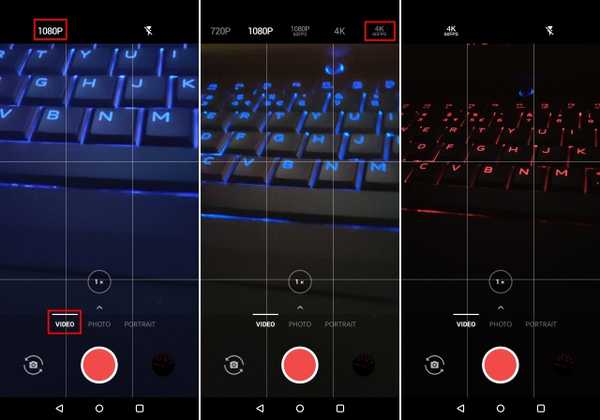
14. Activer Quick Pay
OxygenOS sur le OnePlus 6 est livré avec une astuce astucieuse pour accéder facilement à l'écran de paiement de votre option de paiement préférée. Avec Quick Pay activé, tout ce que vous avez à faire est de maintenir votre empreinte digitale sur le lecteur d'empreintes digitales et le téléphone ouvrira automatiquement l'application de paiement de votre choix. Pour activer cette fonctionnalité, rendez-vous simplement sur Paramètres -> Écran de sécurité et de verrouillage -> Paiement rapide, et activez la bascule à côté de "Supprimer le paiement rapide".
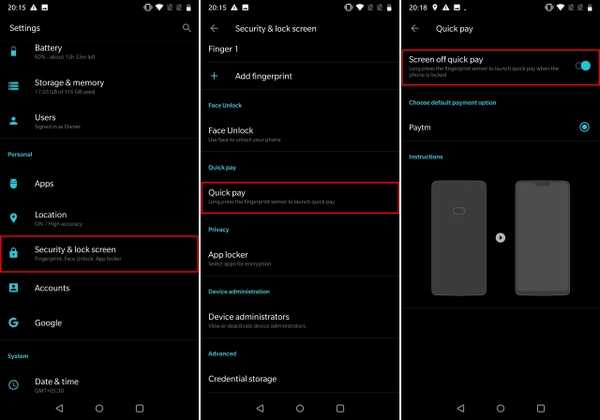
C'est tout. Quick Pay devrait maintenant être activé sur votre appareil OnePlus 6. Notez qu'actuellement, la fonctionnalité n'est prise en charge que par WeChat, AliPay et Paytm.
15. Mode portrait de la caméra avant
Le OnePlus 6 est livré avec un mode portrait spectaculaire pour la caméra arrière. Cependant, cette fonctionnalité est actuellement absente du OnePlus 6. Néanmoins, le géant chinois a assuré que une future mise à jour logicielle est censée ajouter également la prise en charge du mode Portrait sur la caméra frontale, donc vos selfies seront d'autant plus éclatants.
BONUS: mise à jour vers Android P
L'une des meilleures choses à propos du OnePlus 6 est le fait qu'il est l'un des rares appareils autres que celui de Google à être compatible avec l'Android P Developer Preview 2. En tant que tel, vous pouvez installer Android P sur votre appareil OnePlus 6, et testez les dernières nouveautés dans le monde d'Android.
VOIR ÉGALEMENT: OnePlus 6 Review: un peu cher mais difficile à battre!
Maîtrisez votre OnePlus 6 avec ces astuces
Et bien, c'est à peu près tout. Après avoir passé beaucoup de temps avec le OnePlus 6, j'ai organisé la liste des astuces ci-dessus pour votre expérience. Je suis sûr qu'ils vous seront utiles pour obtenir une meilleure expérience globale de votre appareil. Cependant, pensez-vous que nous avons manqué une fonctionnalité importante, ou avez-vous une requête spécifique? Faites-nous savoir dans les commentaires ci-dessous, et nous serons heureux de vous aider!















